河北省机关事业单位工资系统单机版升级步骤
行政机关工资管理系统2005年10月两年考核升级操作说明
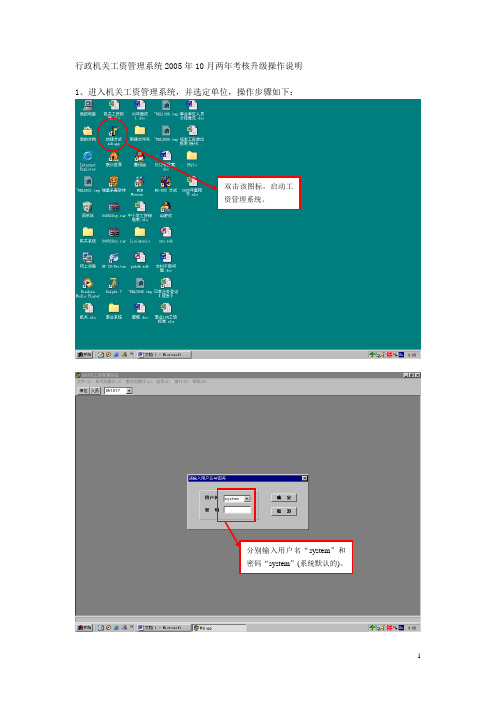
行政机关工资管理系统2005年10月两年考核升级操作说明1、进入机关工资管理系统,并选定单位,操作步骤如下:双击该图标,启动工资管理系统。
分别输入用户名“system”和密码“system”(系统默认的)。
进入行政机关工资管理系统,选择单位,操作如下:输入单位编码“111111”(或者输入单位拼音拼写的首字母组合),回车后,下面空白方框内出现单位编码及单位名称,用鼠标单击要选择的单位,变成蓝条后,依次点击“确定”和“返回”按钮,返回如下界面。
2、在做2005年10月两年考核升级之前,先检查一下2003年度、2004年度考核结果是否已经输入系统。
操作如下:单击“整体类操作”菜单,选择“年度考核(年终奖)”命令。
出现如下界面。
用鼠标点击此处空白方框右端的下拉箭头,分别选择2003和2004年度,检查下方人员考核情况是否正确。
如下图。
检查无误后,点击“返回”按钮。
然后才可以进行2005年10月两年考核升级的操作。
3、2005年10月两年考核升级申报表和审批表显示、打印的操作如下:单击“整体类操作”菜单,选择“各类工资变动”命令。
出现如下界面。
点击此方框条右端的下拉箭头,选择“两年考核升级”选项,并在右侧“起始时间”和“截止时间”空白方框内均输入“200510”,然后单击“选择”按钮。
出现如下界面。
“选择”按钮。
4、注意:将“行政机关单位两年考核升级审批报表”到市人事局工资福利与退休管理处审批盖章后,重复以上2、3两个步骤,然后执行以下步骤,如下图:选中“使工资变动生效”(点中左端小圆圈即可),然后点击“确定”按钮。
最后点击“返回”按钮。
2005年10月两年考核微机操作全部结束。
事业单位人事系统晋升薪级业务流程

事业单位人事系统晋升薪级业务流程下载提示:该文档是本店铺精心编制而成的,希望大家下载后,能够帮助大家解决实际问题。
文档下载后可定制修改,请根据实际需要进行调整和使用,谢谢!本店铺为大家提供各种类型的实用资料,如教育随笔、日记赏析、句子摘抄、古诗大全、经典美文、话题作文、工作总结、词语解析、文案摘录、其他资料等等,想了解不同资料格式和写法,敬请关注!Download tips: This document is carefully compiled by this editor. I hope that after you download it, it can help you solve practical problems. The document can be customized and modified after downloading, please adjust and use it according to actual needs, thank you! In addition, this shop provides you with various types of practical materials, such as educational essays, diary appreciation, sentence excerpts, ancient poems, classic articles, topic composition, work summary, word parsing, copy excerpts, other materials and so on, want to know different data formats and writing methods, please pay attention!事业单位人事系统晋升薪级业务流程在事业单位中,人事系统晋升薪级是一项重要的管理和激励措施,它涉及到员工职业生涯发展和绩效评估的关键环节。
工资系统晋升薪级操作方法

工资系统晋升薪级操作方法
提升薪级是根据员工的工作表现和职位要求来判断的。
下面是一个晋升薪级的操作方法:
1.评估员工绩效:首先,需要评估员工的绩效,包括工作质量、工作速度、团队合作能力等方面。
可以通过定期的绩效评估、360度反馈等方式来了解员工的表现情况。
2.对比薪级要求:查看公司的薪级体系和职位要求,确定员工所在职位对应的薪级要求。
通常会有一个职位描述和薪级评估标准来指导晋升流程。
3.确定晋升方案:根据员工的绩效评估和薪级要求,确定员工是否符合晋升条件。
通常晋升条件包括工作表现优秀、符合职位要求、拥有相关技能和经验等。
4.与员工沟通:与员工进行面谈,将晋升事宜和晋升方案与员工沟通,解释晋升的原因和晋升后的薪资待遇。
5.确认升薪金额:确定员工晋升后的薪资待遇,可以参考公司的薪资调整标准和晋升幅度。
6.制定晋升计划:制定晋升计划,包括晋升的时间表、晋升后的职责和要求等。
确保员工明确晋升后的职责和薪资待遇。
7.执行晋升计划:根据晋升计划,执行晋升流程,包括调整薪资、更新合同或协议等。
8.监督与反馈:在员工晋升后,进行监督和反馈,确保员工适应新的职责和薪资待遇。
需要注意的是,在执行晋升薪级操作方法时,应该遵循公司的规定和流程,并确保晋升过程的公正和透明。
工资管理软件升级操作说明
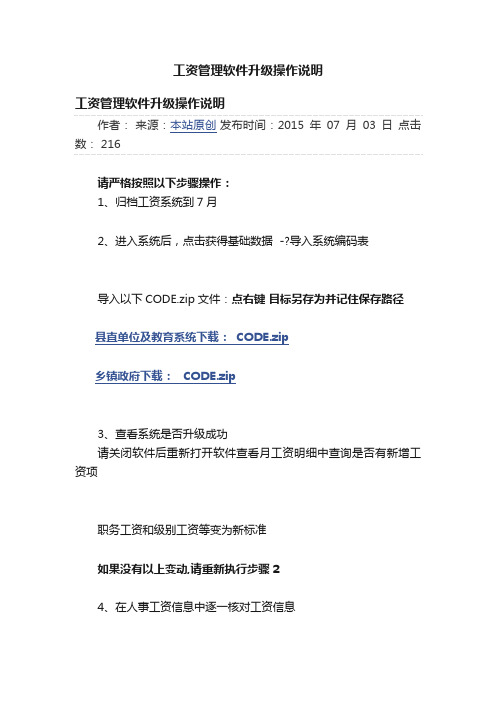
工资管理软件升级操作说明
工资管理软件升级操作说明
作者:来源:本站原创发布时间:2015年07月03日点击数: 216
请严格按照以下步骤操作:
1、归档工资系统到7月
2、进入系统后,点击获得基础数据 -?导入系统编码表
导入以下CODE.zip文件:点右键目标另存为并记住保存路径
县直单位及教育系统下载: CODE.zip
乡镇政府下载: CODE.zip
3、查看系统是否升级成功
请关闭软件后重新打开软件查看月工资明细中查询是否有新增工资项
职务工资和级别工资等变为新标准
如果没有以上变动,请重新执行步骤2
4、在人事工资信息中逐一核对工资信息
确认无误后审核上报
【字体:小大】【收藏】【打印文章】。
机关工资管理系统操作流程

机关单位工资管理系统操作流程一、人员基本信息录入、维护操作流程:人员信息维护——工资变动业务——打印个人审批表—-做报盘(打印报批花名册、生成报盘文件)——审批——生成回复文件—-接收回复文件(定期备份数据库)具体步骤:打开软件,选择“人员管理”—“信息录入”进入“信息录入”模块以后,出现下面这样的界面:信息录入的默认状态是“浏览"状态,如上图左上角所示,点击“编辑”以后,就调整到“编辑”状态下。
“编辑”状态如下图:1.新增一个人员:鼠标选中主集的任何一个地方,点“新增”就会在最后一行增加一条空白记录,可以新增人员信息,在主集里录入需要的数据(包括单位名称,姓名,性别等等,可参照已有人员的数据形式进行录入);2.新增一个人员的子集信息:先鼠标选中某子集的任何一个地方,点“新增”就会增加一个空白行,可以录入了;3.修改已有人员信息:直接在“编辑”状态下,对该人员的主集、子集修改。
注意:对于新增人员需要准确填写其“学历及学位子集”,“二零零六工改情况子集”等相关附属信息;同样,如果需要补充一些“行政、党派职务子集”,“组织考察(考核)子集”等数据的时候,也可以通过这种方式录入。
二、工资变动业务(以职务变动为例)日常做工资变动业务:模板701:公务员职务变动操作·操作步骤:1.打开软件,点击“登陆”以后,单击左边的工资管理,再在右边找到工资变动并双击进入,单位类别选择“国家机关”。
左键单击“日常工资变动”前面的“+”号,选中表701:公务员职务变动操作,如下图所示:2.在左上方工具栏中找到选人工具,单击打开,找到“手工选人”,点旁边的小三角,选择手工选人;找到本单位相应人员双击人名既选中,最后点“确定”(详见附录1)。
3。
选好人员后,在右边有一张表:职务变动操作表。
在操作表上方,有四项必填信息(1)新任职务名称(2)新任职务级别(3)新任职务任职时间(4)审批时间(请填写为工资发放月前一月的25日,如现在2月份报的是3月份的工资,审批时间写为3月的前一个月2月的25日);在操作表的中间,通讯补贴请根据本单位人员实际情况填好.注意:时间格式为yyyy。
事业单位工资管理系统使用说明.
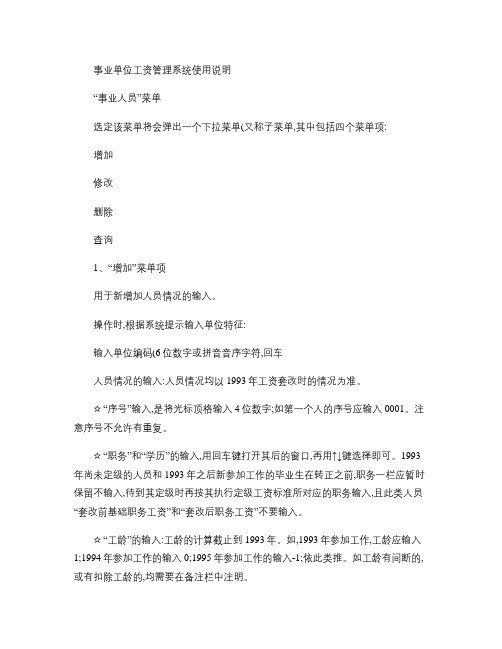
事业单位工资管理系统使用说明“事业人员”菜单选定该菜单将会弹出一个下拉菜单(又称子菜单,其中包括四个菜单项:增加修改删除查询1、“增加”菜单项用于新增加人员情况的输入。
操作时,根据系统提示输入单位特征:输入单位编码(6位数字或拼音音序字符,回车人员情况的输入:人员情况均以1993年工资套改时的情况为准。
☆“序号”输入,是将光标顶格输入4位数字;如第一个人的序号应输入0001。
注意序号不允许有重复。
☆“职务”和“学历”的输入,用回车键打开其后的窗口,再用↑↓键选择即可。
1993年尚未定级的人员和1993年之后新参加工作的毕业生在转正之前,职务一栏应暂时保留不输入,待到其定级时再按其执行定级工资标准所对应的职务输入,且此类人员“套改前基础职务工资”和“套改后职务工资”不要输入。
☆“工龄”的输入:工龄的计算截止到1993年。
如,1993年参加工作,工龄应输入1;1994年参加工作的输入0;1995年参加工作的输入-1;依此类推。
如工龄有间断的,或有扣除工龄的,均需要在备注栏中注明。
☆“学龄”的输入:指国家承认的大专以上学历且不计入工龄的在校学习时间。
☆“套改后基础职务工资”的输入:指1993年10月套改后的职务工资标准。
☆“调动情况”的输入:调入、调出或离退休等情况均可在此栏中输入。
☆输入完毕后,如果还有人员要增加则将光标移动到“存盘继续”,回车后进入新的一个人员的情况的输入屏幕;如果没有人员要再增加则将光标移动到“退出”,回车后退出人员情况输入界面。
2.“修改”菜单项用于人员情况的修改。
选定该菜单项后,会弹出一个下拉子菜单,包括“按单位修改”和“按个人修改”两项,可以选择其一,根据系统的提示进行修改操作。
注意:如需输入人员特征,方法同单位特征类似。
3.“删除”菜单项用于人员情况的删除。
注意,在删除人员情况记录之前,要先删除该人员所有的工资记录。
4.“查询”菜单项用于人员情况的查询浏览。
注意,该命令是只读操作,只能浏览不能输入或修改。
人事编制工资管理系统安装使用说明
人事编制工资管理系统安装使用说明目录一、SQL7.0的安装 (2)二、创建数据库软件createdata的安装 (6)三、“人事编制工资管理软件”的安装、升级 (9)四、“人事编制工资管理软件”的使用 (11)软件安装环境:Windows2000、WindowsXP操作系统,其上没有安装过高于SQL7.0版本(如SQL2000)等的数据库软件。
一、SQL7.0的安装1、下载sql70软件后解压,双击解压后文件夹中autorun.exe安装文件,出现如下安装界面:选择第三项Install SQL Server 7.0 Components再选第二项。
按照步骤依次进行安装,安装过程中可以采用按默认路径安装,也可以修改安装路径,将软件安装于其他路径下。
选择第一项后,继续按“下一步”,选择Next输入Name和Company(名字和公司名称)按“下一步”,选择Next选择第一项,之后都采用默认设置,直到提示SQL7.0安装成功。
2、启动SQL7.0服务在“开始”\“程序”\Microsoft SQL Server 7.0\Service Manager中,双击Service Manager,打开SQL服务管理器界面。
点击Services后的小黑三角,选择第二项 MSSQLServer服务,然后双击绿色三角按钮,启动SQL服务,并将下方Auto-start service when OS starts 选项选上(在每次操作系统启动后,自动启动SQL服务),此时用户可以看到在状态栏右下方会出现带绿色三角的图标二、创建数据库软件createdata的安装1、下载政版工资软件创建数据库程序,解压后打开createdata文件夹,双击SETUP.EXE安装文件后出现如下安装界面:按照默认设置进行安装,直到提示安装成功。
2、开始”\“程序”\河北省人事编制、工资管理系统\创建数据库中,双击“创建数据库”, 打开“创建数据库”窗口;双击状态栏中已经安装SQL7.0 SQL服务管理器(状态栏中右下方带绿色三角的图标),打开服务管理器界面,将Server后的服务器名复制到“创建数据库”窗口中的服务器名后,数据库用户名sa,数据库口令为空,点击“创建”按钮。
机关事业单位人事工资管理系统
《机关事业单位人事工资管理系统》————滨州市惠民县培训讲义姓名:______________单位:__________________________二00九年三月目录第一章软件概述1.软件的功能与特点2.软件演示3.软件下载与安装4.界面切换*第二章信息录入与建库1.编辑界面介绍2.信息录入方法3.工资核算及赋正常值*第三章工资业务变动1.办理2006年工改2.正式更新工资3.每年一次晋级、级别滚动、转岗等4.行政职务变动与技术职称变动第四章数据查询与统计1.数据查询2.数据统计第五章办理离退休1.如何办理离退休(职)2.办理离退休人员的注意事项3.如何选择操作对象4.离退休(职)人员的信息录入(回顾一下在职信息录入方法)5.重新核定离退休费第六章数据管理1.数据的备份及恢复2.文件输入与输出3.上报盘生成与接收第七章系统维护1.系统初始化2.输入注册码3.单位增删改4.增加操作员5.还原系统默认值6.用户权限控制第八章其他1.软件自动演示程序2.配套资料的使用3.软件安装不成功的原因及处理方法4.售后服务5.常用业务功能详细操作说明第一章软件概述一、软件的功能与特点主要功能工资管理档案管理警衔管理查询统计工资统发生成年报核心功能工资核算工资管理工资统发主要特点操作简便处理全面维护方便管理范围机关事业(军转干)在职离退休(职)临时工二、软件演示三、软件下载与安装软件下载操作方法网站:→软件下载→按区域下载→保存软件安装操作方法双击rsgzzbzd.exe安装文件→一键安装→选择区域→完成→桌面上显示“人事工资管理”图标(双击即可进入软件)注意事项1.软件默认安装到C盘,也只能安装到C盘,安装其他盘无效。
2.若所安装电脑没有安装打印机或Windows系统中未安装虚拟打印机,则首先要安装Windows系统中的虚拟打印机,才能安装软件。
3.功能遭破坏的XP系统可能无法安装软件。
4.安装文件与软件图标不要混淆。
最新人事信息管理软件(带工资)安装及升级操作说明
第四章工资管理工资管理是针对2006年国家制定的工资制度改革办法开发的工功能模块.本模块主要的数据来源为AA51.人事子集。
在工资管理中能按照日常工资业务对某个人或是某一类人员进行日常工资计算,看到计算得出的工资数据,计算完成后能将套改数据报出送上级单位审核或自行入库,按计算结果执行工资.4.1核对工资套改结果使用升级后的软件重新套改工资,将本次套改结果与前次套改的结果(前次套改的结果在系统中作为套改前数据)对比,查出前后套改结果不一致的人员,核对人员信息,确定正确的套改结果。
(本文以公务员工资套改为例)1)进入工资管理→点击工资调整→在选择业务窗口中首先选择要进行工资变动的机构→然后选择选择公务员套改→点击确定,进入套改界面2)点击前置计算→测算3)点击左上“信息集”旁的下拉箭头,选择“计算”子集(如图4-1—1)图4—1—14)查询套改结果有出入的人员:选中其中一人的“基本工资增减额",右键点击,选择简单查询→运算符选择“不等于”→给“空值”打上“√”(如图4—1-2)后点击确定。
图4-1-25)参照附件一核对套改结果有出入的人员的信息,并在信息录入中修正信息6)重复步骤2~4,直至所有人员套改结果无误。
7)点击右上的“转批"如图4-1-3图4—1-38)退出工资调整,点击工资审批→复算核定→在弹出的选取方案框中(如图4—1—4)选择需机关公务员套改(业务后附有待审批人数),点击确定。
图4—1-49)进入工资审批模块,依次点击复算→结果入库,工资套改结果核对完毕.4。
2日常工资调整4.2。
1进入业务补充信息1)选择相应业务:单击“工资管理"模块里的“工资调整”按钮,进入选择业务的界面,如图4-2-1所示。
在工资调整业务设置中,我们根据国家发布的政策,制定了机关及事业单位各种人员的日常工资业务(本节以机关单位为例),在选择业务窗口中首先选择要进行工资变动的机构,然后选择相应业务,单击“确定"按钮,即可进入工资调整主界面.图4-2-12)点击左上的选人→手工选人,在弹出的选人窗口的左边机构下选中相应的人员→点击右向箭头,将其一一选入右边后点击确定(如图4-2—2).图4-2-23)点击“前置计算"。
工资统发V4.6升级说明
《财政工资统一发放系统》Ver4.6升级说明V er4.6概述:《财政工资统一发放系统》V er4.6是在V er 4.0和V er4.3版本的基础上,根据各省市各级财政用户在使用过程中所提功能需求和意见建议加以修改、开发的。
V4.6在保留原版本主体功能的基础上对部分模块无论是功能还是性能方面均做了相应地修改及改进,例如信息检索、历史数据导入导出等等,目的在于使软件尽量与财政实际业务和用户操作习惯保持一致,以服务各级财政的工资统一发放工程。
V er4.6新增及改进功能:一、单位版新增导入外部数据功能(适用单位版):为了方便单位版用户对人事、工资等信息的录入、维护,由于是人员较多的预算单位,V4.6特在单位版中新增导入外部人事信息、导入外部工资数据功能,用户可通过一定格式的外部EXCEL或文本文件将数据批量导入数据库中,而无需逐个人员录入。
二、存在历史数据前提下的单位、人事、工资项目及工资类别、实际工资项的删除(适用财政版):旧版软件中单位、人事、工资项目及工资类别、实际工资项一旦有人员使用或存在历史数据,系统将禁止对其做删除、撤消操作,很明显这种限制与实际情况有出入,基于此V4.6取消了此类限制,且删除或撤消相关项目后与之对应的数据将会丢失,请用户务必注意。
三、条件设置(适用财政版和单位版):V4.6的条件设置模块在原有条件项目(即人事、工资项)基础之上新增单位信息项目,如可在条件中设置“单位性质等于行政”等。
除此之外,用户在保存条件时可撤消保存且条件名称不得为空,否则无法保存。
四、格式设置(适用财政版和单位版):由于查询统计、数据审核等模块涉及众多格式且较复杂、细节较多,为了消除由此给用户带来的困难,V4.6允许财政版将财政业已设置好的格式模板下发至单位版,单位版用户无须再自行设置直接使用即可。
请注意:单位版接收上级格式过程中,如单位版中已有格式编码和财政下发格式相同,下发格式将覆盖单位版中现有格式。
